Hogyan telepítsünk sap kódot a wordpressre. Sape kód telepítése a wordpress blogra
Miután sikeresen regisztrált és moderált a Sape ideiglenes hivatkozási csereprogramjában, sok kezdő webmester azon töpreng, hogyan telepítheti a Sape kódot a Joomlára.
A szolgáltatás regisztrációs oldalán található ajánlásokat követve valószínűleg nem tud mindent jól megtenni első alkalommal. A helyzet az, hogy a kódot kissé korrigálni kell, és csak ezután megy minden, mint a karikacsapás.
Ebben a bejegyzésben részletes utasításokat fog kapni a Sape kód Joomla rendszerre történő telepítéséhez. Használja egészségre.
Megyünk az oldalra és regisztrálunk. Ezt követően el kell döntenie, hogy Ön kicsoda – optimalizáló – linkeket vásárló személy vagy webmester – magánszemély vagy jogi személy, amely webhelyét a linkek elhelyezésére biztosítja.
Feltehetően Ön webmester, ami azt jelenti, hogy érdeklődik a linkek értékesítése iránt. Ebben az esetben a megfelelő szóra kell kattintania. Ezután a rendszer megkéri, hogy hozzon létre egy új projektet, azaz adjon hozzá egy webhelyet - az Ön webhelyét.
Ennek eredményeként át lesz irányítva erre az oldalra.

Itt kell figyelni a "Hosting PHP támogatással" bejegyzésre.
A Sape lépésről lépésre történő telepítése Joomlára
1. lépés
Először töltse le a telepítő zip-archívumot a számítógépére, majd dobja a webhely gyökérmappájába, és csomagolja ki. Megteheti másként is – csomagolja ki a zip-archívumot a számítógépén, majd töltse fel a tárhelyre. Tiéd a választás.
A végén egy hosszú névvel rendelkező mappának kell lennie karakterkészletek formájában. Ennek a mappának tartalmaznia kell a sape.php fájlt. Ellenőrizzük és lezárjuk. Engedélyeket kell beállítani a mappához. Hogyan kell csinálni? Nagyon egyszerű, válassza ki az "Attribútumok" ikont a hosting ISP panelen, és állítsa be a jogokat 777-re.
2. lépés
A webhely gyökeréhez megyünk a sablonokkal - sablonokkal rendelkező mappába, és megtaláljuk benne az index.php fájlt. Ennek a fájlnak az elejére kell telepítenie a Sape Exchange által biztosított hivatkozásmegjelenítési kódot.
if (!defined("_SAPE_USER"))(
define("_SAPE_USER", "xxxxxxxxxxxxxxxxxxxxxxxxxxxx");
}
request_once($_SERVER["DOKUMENTUM_GYÖKÉR"]."/"._SAPE_FELHASZNÁLÓ."/sape.php");
$o["karakterkészlet"] = "UTF-8";
$sape = new SAPE_client($o);
unset($o);
?>
Vegye figyelembe, hogy abban a mezőben, ahol az x szám jelenik meg, meg kell adnia a webhely elhelyezési oldalán megadott azonosító adatokat. Ezenkívül a szükséges karakterkészlet (azonosító) átmásolható a webhely gyökerébe korábban telepített mappából.
3. lépés
Ebben a szakaszban el kell döntenie, hogy a hivatkozások hol jelenjenek meg. Hogyan lehet megtudni, hol keressünk helyet a link alatt? Nagyon egyszerű! Nyissa meg webhelyét egy böngészőben, és kattintson egy adott területre az egérrel. Ennek eredményeként megnyílik egy ablak, amelyben ki kell választania a "Forráskód megtekintése" lehetőséget. A böngészőtől függően a parancs eltérő lehet, de minden rendszerben nagyon hasonló.
Tegyük fel, hogy a jobb oldalon van egy modul, amelyhez kódellenőrzést kért. A sablontól függően a neve eltérhet, de általában oldalsáv vagy jobb oldali. Ismét az index.php fájlhoz fordulunk. Le kell töltenie a számítógépére, meg kell nyitnia valamilyen szövegszerkesztőben (Notepad ++), felül kell kiválasztania a „Keresés” parancsot, majd a „Keresés” keresőmezőbe beírni a korábban észlelt modul (oldalsáv) nevét és kattintson a „Következő keresés” gombra.
A szerkesztő megjelenít egy adott területet, amely alá el kell helyeznie a Sape kódot. Például két helyen szeretne hivatkozásokat beállítani. Ehhez csak telepítsen két kódot a megfelelő helyekre:
return_links(2); ?>
Megadja, hogy két hivatkozás engedélyezett az adott területen.
return_links(); ?>
A fennmaradó linkek kimenetéről beszél.
Hogyan ellenőrizhető, hogy a hivatkozás megfelelően jelenik-e meg
Ahhoz, hogy megtudjuk, jó helyen van-e elhelyezve a kód, és hogy lássuk, hogyan fog kinézni a hivatkozás, elég beírni a következő kódot a tervezett telepítési helyre.
Ha olvassa ezt a cikket, akkor tudja, miről fog szólni, ezért nem írom le az előszót. És természetesen rendelkeznie kell legalább egy webhellyel, hogy pénzt keressen a SAPE-n. Ha még nincs ott, akkor elolvassuk a "Hogyan készítsünk webhelyet a Sape számára?" című cikket. Ez a cikk szintén nem lesz felesleges. Szóval kezdjük...
2. lépés: Webhely hozzáadása
A Sape a következőket javasolja az összes hozzáadott webhely esetében:


Töltsd le az archívumot, csomagold ki az oldal gyökerébe, és állítsd be a jogokat 777-re.Ez könnyen megtehető bármilyen fájlkezelővel, például FileZilla-val.
3. lépés: Telepítse magát a kódot a webhelyre
1 lehetőség. WordPress esetén telepíthet egy plugint Isapeés aktiválja azt. Közvetlenül letöltheti. A beépülő modulok beállításai is intuitív módon egyszerűek és egyértelműek. A példa bemutatja a hivatkozások megjelenítésének beállításait a webhely oldalsó oszlopában, oldalanként 2 hivatkozás. Ne adj el 3-nál többet minden oldalról, a legjobb megoldás a 2-2-2.

Az Ön SAPE azonosítója mezőbe egy hosszú kódot kell beírnia, amely megegyezik a SAPE-ről letöltött archívum mappa nevével. (az én példámban 493-mal kezdődik). Ezután egyszerűen telepítse az iSape Links widgetet az oldalsávra. Erősen nem ajánlott a webhely láblécében található linkek eladása (lábléc). A részletesebb beállításokért tekintse meg az Itex.name fejlesztői webhelyet.
2. lehetőség. Ha problémák vannak a bővítménnyel, vagy a kódot szabványos módon szeretné telepíteni, akkor keresse meg a header.php fájlt (Itt található /yoursite/wp-content/themes/yourtheme/header.php) és tegye ezt a kódot a megfelelő helyre (a xxxxxxxxxxxxxxxxxxxxxxxxxxx helyett természetesen az azonosítót kell megadni):
|
if (!defined("_SAPE_USER"))( |
Ha ezek után a return_links(); ?> , akkor kicsit módosíthatod a kódot és kiadhatod a sortannak ellenőrzéséhez, hogy a hivatkozások megfelelően vannak-e kiírva:
Ha mindezek után továbbra is megjelenik a return_links(); ?> , majd adja hozzá ezt a kódot a .htaccess fájlhoz:
|
RemoveHandler .php .htm .html |
Módosítania kell az UTF-8 hivatkozások kimeneti kódolását is, hogy a Wordpress hivatkozásai megfelelően jelenjenek meg:
|
globális $sape; $o["karakterkészlet"] = "UTF-8"; |
Sikeres bevétel a SAPE-ban!
Ideje keresni a műholdakon.
Hadd emlékeztesselek arra, hogy pénzt akartam keresni linkek eladásával.
Ehhez regisztráltam a SAPE honlapján. Leírom az egész folyamatot:
Tehát felmegyünk a SAPE webhelyére, regisztrálunk, kattintsunk a linkre: Új webhely hozzáadása.
A megnyíló oldalon azt mondják, hogy először le kell töltenünk egy speciális mappát, és el kell helyeznünk a webhely gyökerébe, majd telepíteni kell a kódot az oldalra, és csak ezután lehet hozzáadni a webhelyet a rendszerhez. . Ha az ellenkezőjét teszi, akkor a SAPE robot nem találja meg a kódot, és újraindexelési kérelmet kell küldenie. És ez egy hosszú folyamat.
Töltse le az archívumot a számítógépére.
Csomagoljuk ki. Az archívumban lesz egy mappa.
Ezt a mappát a webhely gyökerébe kell helyeznünk. A gyökérben található a wp-config.php vagy egy másik config.php fájl (ha nem WordPress-t használunk, hanem egy másik szkriptet).
Ebben a mappában állítsa be az engedélyeket 777-re(de nem a sape.php fájlban), és ez minden – hátra van a kód hozzáadása.
Ide akartam írni: regisztráltam a Sape kódot az oldalon és hozzáadtam a rendszerhez.
Álmodni! A kód telepítésekor azonnal felmerültek kérdések.
Itt van a szabványos SAPE kód:
Első kérdés: Hogyan lehet megváltoztatni a kódot, ha a webhely UTF-8 kódolású?
A választ magán a SAPE-n találtuk: Ha a webhely kódolása eltér a Windows-1251-től, akkor a hivatkozás kimeneti kódjában ez a kódrész:
| $sape = new SAPE_client() ; A következőre kell cserélni: $o [ "charset" ] = "UTF-8" ; $sape = new SAPE_client($o ) ; unset ($o ) ; |
$sape = new SAPE_client(); A következőre kell cserélni: $o["charset"] = "UTF-8"; $sape = new SAPE_client($o); unset($o);
Ez a példa UTF-8 kódolásra vonatkozik, ha más kódolás van, akkor azt analógia útján kell megadnia.
FIGYELEM! A hivatkozások hívásához szükséges kód módosítása után törölnie kell a links.db fájlt, hogy az új kódolásban kerüljön mentésre.
Második kérdés: Pontosan hova (melyik fájlba és hol ebben a fájlban) kell beilleszteni a kódot?
A SAPE webhelyén a kód telepítésére vonatkozó utasítások a következőket írják:
"Ha egy webhely oldala több fájl egymás utáni beépítésével (az include, a request-en keresztül) vagy bármely függvény meghívásával épül fel, akkor az ezeken a fájlokon vagy függvényeken belüli kód meghívásához globális változóként kell megadnia a $sape változót a ügyfél és használat előtt."
Olvastad?
Aki először értette meg, valószínűleg programozó.
hogy állsz a programozással? nekem nincs sok.
el kellett mennem a fórumra.
Kiderült, hogy a fenti szöveg oroszra fordítva azt jelenti, hogy a fő kódot az oldal legelejére kell beilleszteni, lehetőleg a header.php fájlba a címkék közé.
return_links(); ?>
return_links(2); ?>
| return_links(); ?> |
return_links(); ?>
A kód utolsó beszúrásakor nem adjuk meg a hivatkozások számát – ezt a rendszer maga határozza meg.
Harmadik kérdés: Hova kell beszúrni ezeket az átkozott linkeket, hogy ne rontsák el az oldal megjelenését?
Félnapi kínlódás után végül úgy döntöttem, hogy az első 2 linkből álló blokkot telepítem az oldal aljára. Ehhez beszúrtam a kódot a megfelelő helyre az index.php, single.php, page.php és archív.php fájlokban.
A következő blokkok könnyebbek voltak. Beillesztem őket a bal és a jobb oldali sávba, szintén 2-2-t.
Először egy blokkot akartam elhelyezni a láblécben, de kiderült, hogy a keresőmotorok nem szeretik az extra linkeket a láblécben - el kellett hagynom ezt az ötletet.
Ellenőrizze, hogy a kód megfelelően van-e telepítve:
Annak érdekében, hogy megbizonyosodjon a kód helyes telepítéséről, fel kell lépnie a webhelyre, vagy frissítenie kell az F5 megnyomásával. A SAPE mappában két fájlnak kell megjelennie: link.db és words.db.
Ellenőrző kódot is hozzáadhat a fő kódhoz. Mint ez:
| < !-- check code-- > |
< !--check code-- >
Ha van, akkor a kód megfelelően van beállítva.
Hivatkozások eltávolítása az oldal kontextusából:
A szokásos SAPE hivatkozások kimenetéhez képest a kontextuális hivatkozások kimenete nagyon könnyen megszervezhető.
Csak töltse le a MaxSite Sape bővítményt - http://maxsite.org/plugin-sape#more-370 a szerző webhelyéről, és aktiválja azt.
Az aktiválás előtt nyissa meg a beépülő modult, keresse meg a $sape_user =" "" sort, és illessze be titkos kódját az idézőjelek közé.
A bővítményt UTF-8 kódolásban mentjük. Ehhez töltse le a Notepad2 jegyzettömböt - http://www.flos-freeware.ch - a normál jegyzettömb nem teszi lehetővé az elmentett dokumentum kódolásának kiválasztását.
Ha beépülő modult telepít a Max-ból, akkor nem kell megcímkéznie annak az oldalnak a tartalmát, amelyen a hivatkozásokat tervezik elhelyezni, ahogyan azt a környezetkód telepítésére vonatkozó SAPE utasítás előírja.
Nos, a kód telepítése véget ért - hozzáadhatja a webhelyet a rendszerhez.
Furcsa módon azonnal hozzáadták. Hát szép.
Olvasson tovább, ha többet szeretne megtudni arról, hogyan védheti meg az "eladási" linkeket a keresőmotorok általi észleléstől.
Kaptam egy e-mailt egy nagyon jó olvasótól, amelyben arra kért, hogy segítsek neki kitalálni, hogyan kell telepíteni a Sape kódot egy wordpress oldalra.
Meglepetésemnek nem volt határa, mert a Sapa tőzsde honlapján elég egyértelműen le van írva, hogy mit és hogyan kell csinálni.
Nos, mit tehetsz, ha egyszer megkérdezték, akkor segíteni kell, nem háborítom fel a srácot. Ez volt ennek a bejegyzésnek az eredete.
A Sape kód telepítése WordPress-re
Első. Először tagjává kell válnod a linkcsere programban, úgyhogy nyugodtan tedd meg Regisztráció. Ha az ajánló linkem segítségével regisztrál, akkor minden kérdésében segítek és a haszon 3%-át adom.
Nem értem azokat az embereket, akiket nem regisztrált a ref. linkeket, továbbra sem veszít semmit, de csak egy pólust kaphat.
Második. A regisztráció után jelentkezzen be újonnan létrehozott fiókjába, és lépjen a „Webmester” fülre.

Azonnal figyelmeztetni szeretném, ne rohanjon a webhely hozzáadásával a rendszerhez, először telepítenie kell a sape kódot, és csak ezután adhatja hozzá a rendszerhez.
A helyzet az, hogy a csererobotok ellenőrzik a hozzáadott webhelyen a telepített kód meglétét, és mivel nem találják ott, akkor újraindexelésre kell küldenie.

Nagyon kezdőknek elmondom, hogy php-n működik, ezért kiválasztjuk a PHP-vel a linket, ahol felajánljuk, hogy töltsünk le egy zip archívumot, amelyben már lesz egy mappa az egyéni profillal.
Példa a típusára: " 7c6c592486761ge7920dfol909tv0er988ba945» csak egy csomó betű és szám.

A korábban letöltött fájlt feltöltjük tárhelyünkre annak az oldalnak a gyökérmappájába, ahol a fájl található wp-config.php. Total Commanderrel töltöm fel, bármilyen FTP kliens használható.
Letöltve? Remek, most engedélyeket kell beállítania ehhez a fájlhoz 777 . Ne keverje össze, magában a fájlban semmit sem kell módosítania.

Harmadik. Most hozzá kell adnunk a php kódot, amely megjeleníti a hivatkozásokat Sape cserék. Sok vita folyik az interneten arról, hogy hol helyezkedjenek el, mivel a keresőmotorok már régóta megtanulták felismerni őket, és szűrő alá küldeni az ilyen blogokat.
Alapvetően a webmesterek a projektjük láblécébe és oldalsávjába helyezik őket (fájl sidebar.phpés lábléc.php). Azok pedig, akik meg akarják védeni az oldalukat attól, hogy keresőszűrőt rakjanak rá, elhelyezik a szövegben.
Mivel van egy oldalunk a wordpressen, én a plugint használom ISape. Lehetővé teszi az SAP-kód egyszerű telepítését, sőt a link widget testreszabását is, majd beillesztését a blog láblécébe vagy oldalsávjába.
Ezzel a beépülő modullal kontextuális hivatkozásokat értékesíthet (ezek némileg emlékeztetnek rájuk), az ilyen hivatkozások árai egy kicsit magasabbra állíthatók. Hadd emlékeztesselek arra, hogy a Sape kódot telepítjük a wordpress motorhoz.
Ezután lépjen a blog adminisztrációs paneljére a „Modulok” részben, és válassza ki a widgetet iSape hivatkozások, amelyet a webhely oldalsávjára vagy láblécére húz. Adhatja neki a "Webhely barátai" vagy "A témához kapcsolódó linkek" nevet.
Negyedik. A fentiek telepítése és konfigurálása után biztonságosan hozzáadhat egy webhelyet a rendszerhez.
Most ökölbe szorítva várunk, amíg a rendszer indexeli az Ön webhelyét, és a moderátorok jóváhagyják azt. Ha minden jó, akkor aktiváljuk az oldalakat és beállítjuk az árakat.
Minden sikeres munka a Sape Exchange-vel és a kód egyszerű telepítése a wordpress-re. Viszlát!
Ez a bővítmény csak orosz nyelven érhető el.
A 0.5-ös verzió újdonságai
- Lehetőség linkek elhelyezésére blokk formában – lásd a widget beállításait
- A sape számláló helyes kimenete a webhely láblécében található hivatkozásoktól elkülönítve
- A widget automatikus elrejtése az oldalról linkek hiányában
SAPE Links beépülő modul webmestereknek
Képernyőképek
Telepítés
- Telepítse és aktiválja a bővítményt webhelye konzolján keresztül.
- Lépjen a SAPE hivatkozások beállítási oldalára, és kövesse az utasításokat
Gyakran Ismételt Kérdések
Mi az a sape.comA Sape egy intelligens fizetett linkelhelyezési rendszer az Ön webhelyén. A rugalmas beállításoknak köszönhetően a rendszer automatikusan kiválasztja a megfelelő linkeket, amelyeket Ön jogosult elfogadni vagy elutasítani.
Hogyan kereshetek pénzt az oldalamon?
Miután átment a sape rendszeren, webhelye már most elkezdhet keresni.
Aktiválja a SAPE Linkek widgetet az oldalsávban (az elején és a végén), valamint a webhely láblécében. Adja meg, hogy hány hivatkozást jelenítsen meg. Például az „1” hivatkozás az oszlop elején, az „1” hivatkozás az oszlop végén, és az „Összes” a láblécben.
Gyorsítótárazási bővítmények WP Super Cache, W3 Total Cache, Hyper Cache stb.
Állítsa be a gyorsítótárat 4-6 óránkénti alaphelyzetbe állításra, hogy új sape hivatkozások jelenjenek meg a webhelyen. A SAPE Links beépülő modul kezdeti telepítése és a webhely Sape rendszerhez való hozzáadása során javasolt a gyorsítótárazási beépülő modul letiltása.
Telepítettem a bővítményt, de a rendszer nem látja a kódot az oldalon
A sape kód kezdeti telepítéséhez és a webhely moderálásához szükséges, hogy a SAPE hivatkozások widgetet a webhely FŐoldalára telepítse.
Az „Összes” hivatkozás ott jelenik meg, ahol a paraméterekben az „Összes” meg van adva (vagy makróban a hivatkozások számának megadása nélkül). Ha minden hivatkozás megjelenik, akkor a többi widget üres marad. Csak az utolsó widgeten kell rendelkeznie az „Összes” lehetőséggel a fennmaradó hivatkozások megjelenítéséhez.
A wptexturize letiltása
A wptexturize szűrő feldolgozza a webhely forrásszövegét, egyes írásjeleket (például kötőjeleket) speciális karakterekre cserélve. Emiatt előfordulhat, hogy az ezeket a karaktereket tartalmazó kontextuális hivatkozásokat a sape rendszer nem ismeri fel, és az ERROR állapotot jelzi. Ha ez a probléma az Ön webhelyén jelentkezik, kapcsolja ki a wptexturize-t a bővítmény beállításainál. Ellenkező esetben ne tiltsa le a wptexturize-t.
Vélemények
nem rossz. DE!
hamskyNem lehet kikapcsolni a rettegett "SAPE Linkek: Fájl frissítése szükséges... sape.php" feliratot, az ÖSSZES adminisztrációs oldalra terjed! Borzalom! És a többi - oké! A(z) plugin_admin.php fájl //if (@$sape->_version && $sape->_version) 166-169. sorának törlésével (megjegyzéssel) kezeljük< "1.2.7") { // $this->_hiba("
SAPE hivatkozások: A fájlt frissíteni kell ".$fájl." a legújabb verzióra. Letöltés most.
0.3.1
- Lehetőség a wptexturize letiltására a bővítmény beállításaiban
0.3
- A beépülő modul kódja optimalizálva
- CSS stílusok hozzáadva
- Frissített GYIK rovat
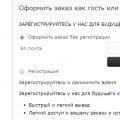 Mitől függ a konverzió?
Mitől függ a konverzió? Amiért az emberek hajlandók nagy pénzt fizetni Milyen információért fizetnek pénzt
Amiért az emberek hajlandók nagy pénzt fizetni Milyen információért fizetnek pénzt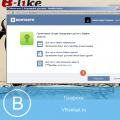 Bevételek V-like-on vagy hogyan lehet pénzt keresni a közösségi hálózaton V like csoportos promóció
Bevételek V-like-on vagy hogyan lehet pénzt keresni a közösségi hálózaton V like csoportos promóció